本ページ内には広告が含まれます

LINEで友だちとのトーク履歴をメールで送信・保存します。友だちとのトーク履歴は、テキストファイル形式でメールに送信、または他のアプリ内に保存することができます。
1. 「LINE」アプリでトーク設定画面を表示する
「LINE」アプリで、トーク履歴をメールで送信・保存したい友だちとのトーク画面を表示します。トーク画面上部の「V」アイコンをタップし、「トーク設定」を選択します。
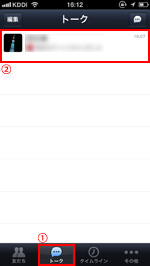
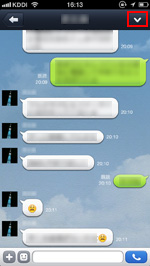
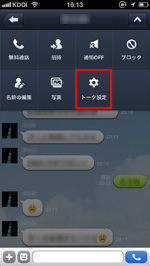
2. トーク履歴を送信・その他のアプリに保存する
トーク設定画面にて、「トーク履歴を送信」をタップします。
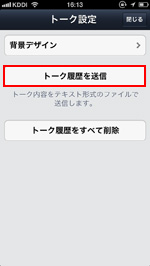
![]() トーク履歴をメールで送信する
トーク履歴をメールで送信する
トーク履歴をメールで送信したい場合は、「メールで送信」を選択します。トーク履歴がテキストファイルとして添付され、メールで送信できます。
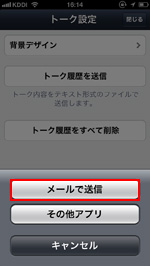
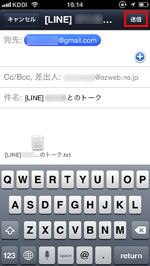
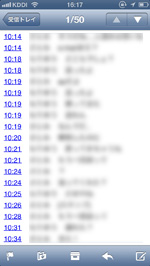
![]() トーク履歴をその他のアプリに保存する
トーク履歴をその他のアプリに保存する
トーク履歴をその他のアプリに保存したい場合は、「その他アプリ」を選択します。「Pages」「GoodReader」「Dropbox」など、アプリ内にテキストファイルとして保存・表示することができます。
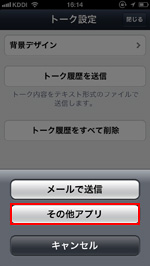
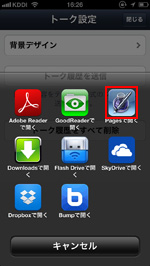
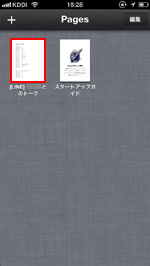
![]() 関連情報
関連情報
【Amazon ブラックフライデー】Apple製品がお買い得セール
更新日時:2025/11/30 21:00
【Amazon】人気のKindleマンガ
更新日時:2025/11/30 21:00